
С принтером Brother вы можете отказаться от всех ненужных кабелей и печатать фотографии, документы и веб-страницы через сеть Wi-Fi. Если у вас есть устройство iOS, вы даже можете выбрать, печатать ли непосредственно с мобильного телефона или планшета, или воспользоваться приложением iPrint&Scan. В любом случае, печать наконец-то стала простой.
Содержание
Чтобы начать работу, вам необходимо найти сетевой ключ для подключения принтера к сети Wi-Fi. Эта статья проведет вас через все шаги по его настройке.
Что такое сетевой ключ и где его найти
Сетевой ключ — это фактически ваш пароль. Поэтому вам нужно будет ввести этот пароль, чтобы подключить принтер к сети. Эту информацию можно найти на маршрутизаторе. Проверьте этикетку на маршрутизаторе и найдите сетевой ключ в разделе Security или Encryption Key, или только Password. Там также может быть написано Wireless Key (WPA). Этикетка обычно находится сбоку или на основании маршрутизатора.
Вы также должны запомнить имя сети, которое также записано на маршрутизаторе. Это очень важно. Поскольку для успешного сопряжения мобильного устройства и принтера необходимо подключить их к одной и той же сети. Имя сети обычно указано под SSID или ESSID.
Если вы не можете найти эту надпись на маршрутизаторе, проверьте коробку, в которой он поставлялся, или документацию, которая прилагалась к нему. Обратите внимание, что сетевой ключ зависит не от принтера Brother, а от вашего интернет-провайдера. Если у вас нет документации к маршрутизатору и вы не можете увидеть пароль на его этикетке, попробуйте обратиться в службу поддержки вашего интернет-провайдера, чтобы получить информацию.

Найти сетевой ключ с помощью компьютера
Вы можете загрузить специальное программное обеспечение, предназначенное для поиска сетевой информации. Оно доступно на официальном сайте принтеров Brother и поддерживается операционными системами Windows Vista и Windows 7, 8 и 10.
У пользователей компьютеров Mac также есть возможность узнать ключ сети, зайдя в настройки компьютера. Убедитесь, что ваш Mac не использует кабель Ethernet, поскольку в этом случае данные шаги не сработают. Процесс аналогичен для всех операционных систем.
- На панели меню выберите значок Wi-Fi.
- Прокрутите вниз до опции Open Network Preferences и нажмите, чтобы открыть.
- Выберите Wi-Fi из меню слева.
- На следующем экране вы увидите имя вашей сети. Если оно правильное, выберите опцию Дополнительно внизу.
- Нажмите на вкладку Wi-Fi вверху, и вы увидите имя сети и ключ безопасности в разделе Предпочитаемые сети.
Другой способ заключается в том, чтобы получить доступ к опции Keychain Access из Utilities и затем сделать следующее:
- В зависимости от вашей ОС, нажмите на All Items/Passwords или login/System, чтобы найти вашу сеть.
- В разделе Name дважды щелкните сеть, что откроет новый экран.
- Выберите вкладку Attributes и установите флажок Show password.
- Введите пароль администратора Mac или пароль связки ключей «login», чтобы получить доступ к конфиденциальной информации.
- После нажатия кнопки Разрешить вы сможете увидеть ключ сети — ваш пароль Wi-Fi.

Как подключить принтер Brother к сети Wi-Fi
Получив ключ сети, вы можете подключить принтер к Wi-Fi и распечатать файлы. Вот как настроить подключение.
- Найдите на принтере кнопку Menu. Она находится рядом с дисплеем, но ее расположение может зависеть от модели. Нажмите ее, чтобы открыть главное меню.
- Используйте кнопку со стрелкой вниз, чтобы найти Network (Сеть) и нажмите OK для подтверждения.
- Используйте ту же кнопку со стрелкой, чтобы найти WLAN.
- В меню WLAN выберите Мастер настройки.
- Когда на дисплее появится надпись Enable WLAN (Включить WLAN), нажмите кнопку OK для подтверждения.
- Когда вы увидите список сетей в радиусе действия, выберите ту, к которой подключено ваше мобильное устройство.
- Введите пароль Wi-Fi и подтвердите его нажатием кнопки OK.
- Применение настроек может потребовать подтверждения нажатием кнопки Yes или 1 на вашем аппарате.
- На дисплее появится надпись Connected, если вы ввели правильный пароль.
В случае появления на дисплее сообщения Connection Fail, повторите процесс или перезагрузите ваш аппарат и маршрутизатор, а затем повторите попытку. После успешного подключения принтера вы сможете подключить его к своему мобильному устройству и начать печать.
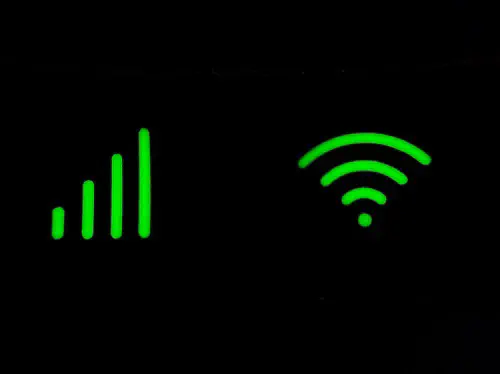
Настройка беспроводной печати
Если вы не уверены, что такое сетевой ключ, здесь вы найдете все ответы. Это ваш пароль Wi-Fi. Если вы не можете найти его на своей точке доступа WLAN, не отчаивайтесь. Есть несколько способов получить его и подключить принтер Brother к сети.
Где вы нашли свой сетевой ключ? Возникали ли у вас проблемы с подключением принтера к Wi-Fi? Поделитесь своим опытом в разделе комментариев ниже.
YouTube видео: Что такое сетевой ключ на принтере Brother?
Вопросы и ответы по теме: “Что такое сетевой ключ на принтере Brother?”
Как подключиться к принтеру Brother через wi-fi?
Подключение принтера к точке доступа Wi-Fi / маршрутизаторуПодключите принтер к компьютеру с помощью USB-кабеля. (Wi-Fi) на принтере в течение одной секунды, чтобы включить функцию Wi-Fi. (Wi-Fi) начнет мигать синим цветом раз в три секунды. Настройте параметры режима инфраструктуры для принтера.
Как подключиться к принтеру Brother?
**Для настройки устройства Brother в беспроводной сети:**1. Подключите кабель питания к устройству Brother, а затем подключите его к электрической розетке. 2. Нажмите кнопку Меню на панели управления устройства. 3. C помощью стрелок ↑ или ↓ выберите Сеть и нажмите OK. 4. C помощью стрелок ↑ или ↓ выберите Беспровод.
Как распечатать с телефона на принтере Brother через wifi?
Запустите мобильное приложение и нажмите на значок Settings (Настройки). (Пользователям приложения Mobile Cable Label Tool также надо нажать [Printer Settings] (Параметры принтера) - [Printer] (Принтер).) Выберите принтер в списке [Wi-Fi Printer] (Принтер Wi-Fi). Теперь можно выполнять беспроводную печать с устройства.
Где взять пароль для принтера?
найти кнопку Stop на панели управления принтера; нажать и удерживать её до появления оранжевой мигающей индикации; загрузить бумагу в специальный лоток; получить распечатанный ПИН-код.
Как узнать код от принтера?
На веб-сайте принтера найдите меню Веб-службы, затем нажмите Печать информационной страницы или Печать информационного листа. Найдите код принтера или код заявки принтера на напечатанной странице.











